输入希腊字母
- 格式:doc
- 大小:28.00 KB
- 文档页数:1
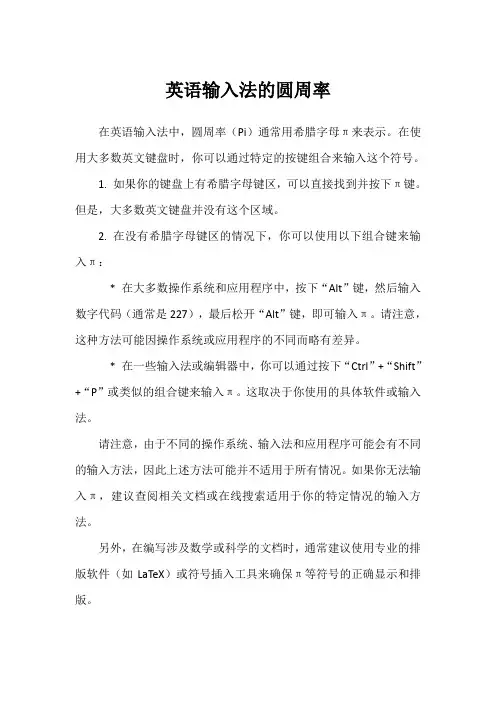
英语输入法的圆周率
在英语输入法中,圆周率(Pi)通常用希腊字母π来表示。
在使用大多数英文键盘时,你可以通过特定的按键组合来输入这个符号。
1. 如果你的键盘上有希腊字母键区,可以直接找到并按下π键。
但是,大多数英文键盘并没有这个区域。
2. 在没有希腊字母键区的情况下,你可以使用以下组合键来输入π:
* 在大多数操作系统和应用程序中,按下“Alt”键,然后输入数字代码(通常是227),最后松开“Alt”键,即可输入π。
请注意,这种方法可能因操作系统或应用程序的不同而略有差异。
* 在一些输入法或编辑器中,你可以通过按下“Ctrl”+“Shift”+“P”或类似的组合键来输入π。
这取决于你使用的具体软件或输入法。
请注意,由于不同的操作系统、输入法和应用程序可能会有不同的输入方法,因此上述方法可能并不适用于所有情况。
如果你无法输入π,建议查阅相关文档或在线搜索适用于你的特定情况的输入方法。
另外,在编写涉及数学或科学的文档时,通常建议使用专业的排版软件(如LaTeX)或符号插入工具来确保π等符号的正确显示和排版。
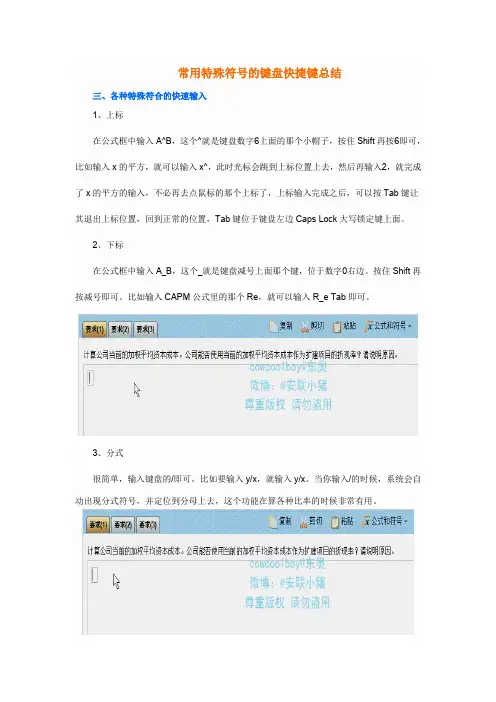
常用特殊符号的键盘快捷键总结三、各种特殊符合的快速输入1、上标在公式框中输入A^B,这个^就是键盘数字6上面的那个小帽子,按住Shift再按6即可,比如输入x的平方,就可以输入x^,此时光标会跳到上标位置上去,然后再输入2,就完成了x的平方的输入,不必再去点鼠标的那个上标了,上标输入完成之后,可以按Tab键让其退出上标位置,回到正常的位置,Tab键位于键盘左边Caps Lock大写锁定键上面。
2、下标在公式框中输入A_B,这个_就是键盘减号上面那个键,位于数字0右边。
按住Shift再按减号即可。
比如输入CAPM公式里的那个Re,就可以输入R_e Tab即可。
3、分式很简单,输入键盘的/即可。
比如要输入y/x,就输入y/x。
当你输入/的时候,系统会自动出现分式符号,并定位到分母上去,这个功能在算各种比率的时候非常有用。
4、乘除号在公式框中输入\times,再输入空格,就可以输入乘号×,在公式框中输入\div,再输入空格,就可以输入除号。
5、希腊字母在公式框中输入\,再输入相应的希腊字母发音,再输入空格即可,比如用的最多的β,就可以输入\beta,再输入空格就完成了。
下面列举几个常见的希腊字母的输入α\alphaβ\betaγ\gammaσ\sigmaδ\deltaμ\muΔ\Delta这些都是我们平时输入的时候可能用到的,其实很简单,记住发音,注意大小写就自然会输入了。
6、各种等号平时要输入的等号主要有等号、不等号、大于号、小于号、大于等于、小于等于和约等于,除了等号直接输入=,小于号直接输入<,大于号直接输入>,再次强调中文输入法要关掉,否则就成书名号《》了。
其他的等号输入方法和希腊字母差不多,也是先输入\,再输入对应字母,然后空格即可。
对应的关系分别是:==>><<≥\ge≤\le≠\ne≈\approx7、百分号百分号很简单,输入%即可,%位于数字5上方。
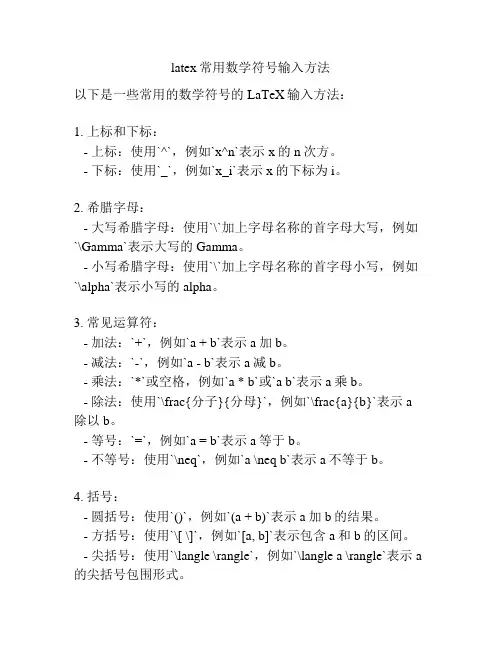
latex常用数学符号输入方法以下是一些常用的数学符号的LaTeX输入方法:1. 上标和下标:- 上标:使用`^`,例如`x^n`表示x的n次方。
- 下标:使用`_`,例如`x_i`表示x的下标为i。
2. 希腊字母:- 大写希腊字母:使用`\`加上字母名称的首字母大写,例如`\Gamma`表示大写的Gamma。
- 小写希腊字母:使用`\`加上字母名称的首字母小写,例如`\alpha`表示小写的alpha。
3. 常见运算符:- 加法:`+`,例如`a + b`表示a加b。
- 减法:`-`,例如`a - b`表示a减b。
- 乘法:`*`或空格,例如`a * b`或`a b`表示a乘b。
- 除法:使用`\frac{分子}{分母}`,例如`\frac{a}{b}`表示a 除以b。
- 等号:`=`,例如`a = b`表示a等于b。
- 不等号:使用`\neq`,例如`a \neq b`表示a不等于b。
4. 括号:- 圆括号:使用`()`,例如`(a + b)`表示a加b的结果。
- 方括号:使用`\[ \]`,例如`[a, b]`表示包含a和b的区间。
- 尖括号:使用`\langle \rangle`,例如`\langle a \rangle`表示a 的尖括号包围形式。
5. 上、下划线:- 使用`\overline{内容}`,例如`\overline{a}`表示a的上划线形式。
- 使用`\underline{内容}`,例如`\underline{a}`表示a的下划线形式。
6. 求和、积分符号:- 求和符号:使用`\sum`,例如`\sum_{i=1}^{n} a_i`表示a的求和。
- 积分符号:使用`\int`,例如`\int_{a}^{b} f(x) dx`表示f(x)在区间[a, b]上的积分。
这里只是列举了一些常用的数学符号的LaTeX输入方法,LaTeX还有很多其他符号的输入方式,可以根据具体需要在LaTeX符号表中查找相关的输入格式。
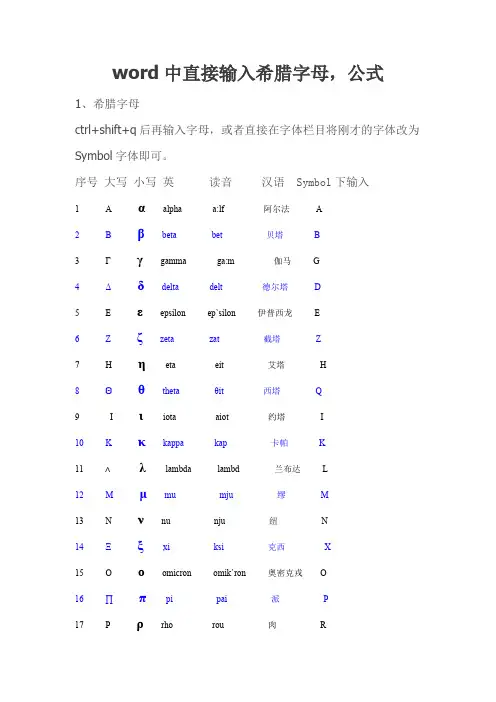
word中直接输入希腊字母,公式1、希腊字母ctrl+shift+q后再输入字母,或者直接在字体栏目将刚才的字体改为Symbol字体即可。
序号大写小写英读音汉语Symbol下输入1 Ααalpha a:lf 阿尔法A2 Ββbeta bet 贝塔B3 Γγgamma ga:m 伽马G4 Δδdelta delt 德尔塔D5 Εεepsilon ep`silon 伊普西龙E6 Ζζzeta zat 截塔Z7 Ηηeta eit 艾塔H8 Θθtheta θit西塔Q9 Ιιiota aiot 约塔I10 Κκkappa kap 卡帕K11 ∧λlambda lambd 兰布达L12 Μμmu mju 缪M13 Ννnu nju 纽N14 Ξξxi ksi 克西X15 Οοomicron omik`ron 奥密克戎O16 ∏πpi pai 派P17 Ρρrho rou 肉R18 ∑σsigma `sigma 西格马S19 Ττtau tau 套T20 Υυupsilon ju:p`sailon 宇普西龙U21 Φφphi fai 佛爱J22 Χχchi phai 西C23 Ψψpsi psai 普西Y24 Ωωomega o`miga 欧米伽W2、在word中输入公式可以“公式编辑器”来完成,除此之外,还可以使用EQ域。
项目开关说明数组\A( )用任何编号的参数绘制二维矩阵分数\F( )创建在分数线上下居中的分数位移\D( )精确控制绘制下一个字符的水平位置根式\R( )绘制根式上下标\S( )将元素设置为上标或下标积分\I( )利用上限、下限和被积函数建立一个积分重叠\O( )将每一个连续的元素重叠在其前一个元素上括号\B( )用适合元素大小的括弧来括住单个的元素列表\L( )创建数值列表(并可作为单个元素使用)方框\X( )在括号内文字的周围创建一个方框下面分别举例,域的大括号{}在word应由“Ctrl+F9”组合键输入,域编辑结束后应按右键“更新域”或按“Shift+F9”组合键完成。
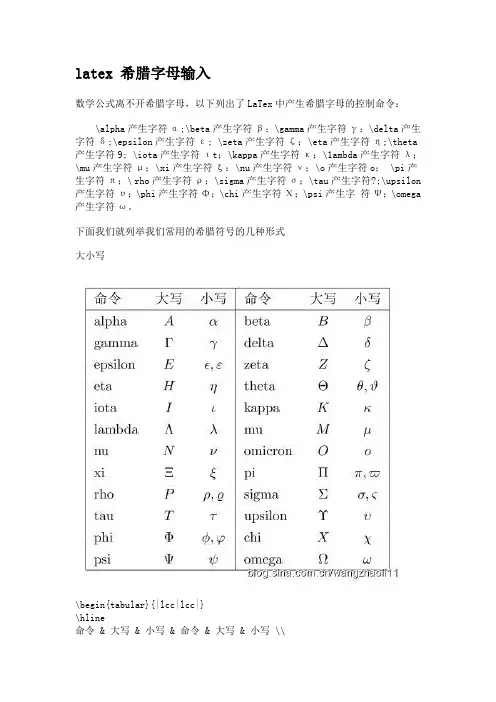
latex 希腊字母输入数学公式离不开希腊字母,以下列出了LaTex中产生希腊字母的控制命令:\alpha产生字符α;\beta产生字符β;\gamma产生字符γ;\delta产生字符δ;\epsilon产生字符ε; \zeta产生字符ζ;\eta产生字符η;\theta 产生字符9; \iota产生字符ιt;\kappa产生字符κ;\1ambda产生字符λ;\mu产生字符μ;\xi产生字符ξ:\nu产生字符ν;\o产生字符o; \pi产生字符π;\ rho产生字符ρ;\sigma产生字符σ;\tau产生字符?;\upsilon 产生字符υ;\phi产生字符Φ;\chi产生字符Χ;\psi产生字符Ψ;\omega 产生字符ω。
下面我们就列举我们常用的希腊符号的几种形式大小写\begin{tabular}{|lcc|lcc|}\hline命令 & 大写 & 小写 & 命令 & 大写 & 小写 \\\hlinealpha & $A$ & $\alpha$ & beta & $B$ &$\beta$ \\gamma & $\Gamma$ & $\gamma$ & delta & $\Delta$ & $\delta$ \\ epsilon & $E$ & $\epsilon,\varepsilon$ & zeta & $Z$ & $\zeta$ \\ eta & $H$ &$\eta$ & theta & $\Theta$ & $\theta,\vartheta$ \\ iota & $I$ & $\iota$ & kappa & $K$ & $\kappa$ \\lambda & $\Lambda$ & $\lambda$ & mu & $M$ & $\mu$ \\nu & $N$ & $\nu$ & omicron & $O$ & $o$ \\xi & $\Xi$ & $\xi$ & pi & $\Pi$ & $\pi,\varpi$ \\rho & $P$ & $\rho,\varrho$ & sigma & $\Sigma$ &$\sigma,\varsigma$ \\tau & $T$ & $\tau$ & upsilon & $\Upsilon$ & $\upsilon$ \\ phi & $\Phi$ & $\phi,\varphi$ & chi & $X$ & $\chi$ \\psi & $\Psi$ & $\psi$ & omega & $\Omega$ &$\omega$ \\\hline\end{tabular}正体斜体代码如下:\begin{tabular}{|c|ccccccccccc|}\hline正体&$\Gamma$ & $\Delta$ & $\Theta$ & $\Lambda$ & $\Xi$ & $\Pi$ & $\Sigma$ & $\Upsilon$ & $\Phi$ & $\Psi$ & $\Omega$\\\hline\verb|\mit|斜体&$\mit\Gamma$ & $\mit\Delta$ & $\mit\Theta$ &$\mit\Lambda$ & $\mit\Xi$ & $\mit\Pi$ &$\mit\Sigma$ & $\mit\Upsilon$ & $\mit\Phi$ & $\mit\Psi$ &$\mit\Omega$\\\hline\end{tabular}amsmath.sty,amssymb.sty所提供的符号。
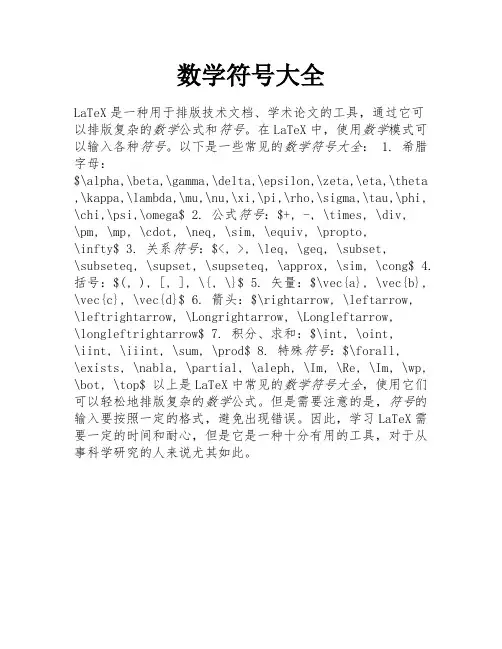
数学符号大全LaTeX是一种用于排版技术文档、学术论文的工具,通过它可以排版复杂的数学公式和符号。
在LaTeX中,使用数学模式可以输入各种符号。
以下是一些常见的数学符号大全: 1. 希腊字母:$\alpha,\beta,\gamma,\delta,\epsilon,\zeta,\eta,\theta ,\kappa,\lambda,\mu,\nu,\xi,\pi,\rho,\sigma,\tau,\phi, \chi,\psi,\omega$ 2. 公式符号:$+, -, \times, \div,\pm, \mp, \cdot, \neq, \sim, \equiv, \propto,\infty$ 3. 关系符号:$<, >, \leq, \geq, \subset,\subseteq, \supset, \supseteq, \approx, \sim, \cong$ 4. 括号:$(, ), [, ], \{, \}$ 5. 矢量:$\vec{a}, \vec{b}, \vec{c}, \vec{d}$ 6. 箭头:$\rightarrow, \leftarrow,\leftrightarrow, \Longrightarrow, \Longleftarrow,\longleftrightarrow$ 7. 积分、求和:$\int, \oint,\iint, \iiint, \sum, \prod$ 8. 特殊符号:$\forall,\exists, \nabla, \partial, \aleph, \Im, \Re, \Im, \wp, \bot, \top$ 以上是LaTeX中常见的数学符号大全,使用它们可以轻松地排版复杂的数学公式。
但是需要注意的是,符号的输入要按照一定的格式,避免出现错误。
因此,学习LaTeX需要一定的时间和耐心,但是它是一种十分有用的工具,对于从事科学研究的人来说尤其如此。
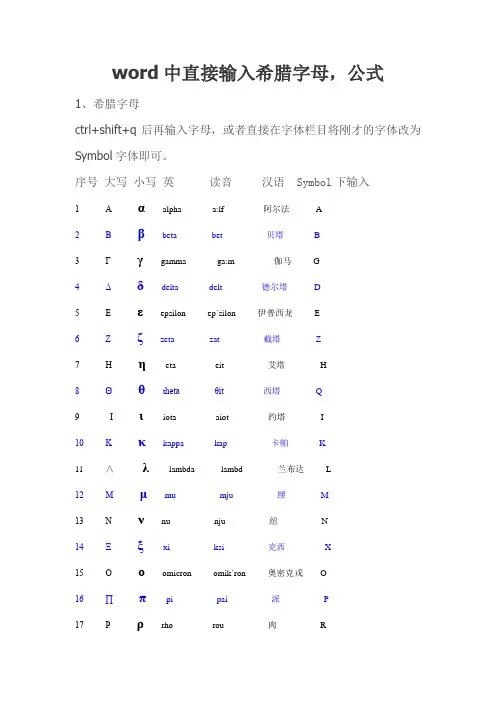
word中直接输入希腊字母,公式1、希腊字母ctrl+shift+q后再输入字母,或者直接在字体栏目将刚才的字体改为Symbol字体即可。
序号大写小写英读音汉语Symbol下输入1 Α αalpha a:lf 阿尔法 A2 Β βbeta bet 贝塔 B3 Γ γgamma ga:m 伽马G4 Γ δdelta delt 德尔塔 D5 Δ εepsilon ep`silon 伊普西龙 E6 Ε δzeta zat 截塔Z7 Ζ ε eta eit 艾塔H8 Θ ζt heta θit 西塔Q9 Η η iota aiot 约塔I10 Κ θkappa kap 卡帕K11 ∧ι lambda lambd 兰布达L12 Μ κmu mju 缪M13 Ν λnu nju 纽N14 Ξ μ xi ksi 克西X15 Ο νomicron omik`ron 奥密克戎O16 ∏ π pi pai 派P17 Ρ ξrho rou 肉R18 ∑ ζsigma `sigma 西格马S19 Τ ηtau tau 套T20 Υ υupsilon ju:p`sailon 宇普西龙U21 Φ θphi fai 佛爱J22 Φ χ chi phai 西 C23 Χ ψpsi psai 普西Y24 Ψ ωomega o`miga 欧米伽W2、在word中输入公式可以“公式编辑器”来完成,除此之外,还可以使用EQ域。
项目开关说明数组\A( )用任何编号的参数绘制二维矩阵分数\F( )创建在分数线上下居中的分数位移\D( )精确控制绘制下一个字符的水平位置根式\R( )绘制根式上下标\S( )将元素设置为上标或下标积分\I( )利用上限、下限和被积函数建立一个积分重叠\O( )将每一个连续的元素重叠在其前一个元素上括号\B( )用适合元素大小的括弧来括住单个的元素列表\L( )创建数值列表(并可作为单个元素使用)方框\X( )在括号内文字的周围创建一个方框下面分别举例,域的大括号{}在word应由“Ctrl+F9”组合键输入,域编辑结束后应按右键“更新域”或按“Shift+F9”组合键完成。
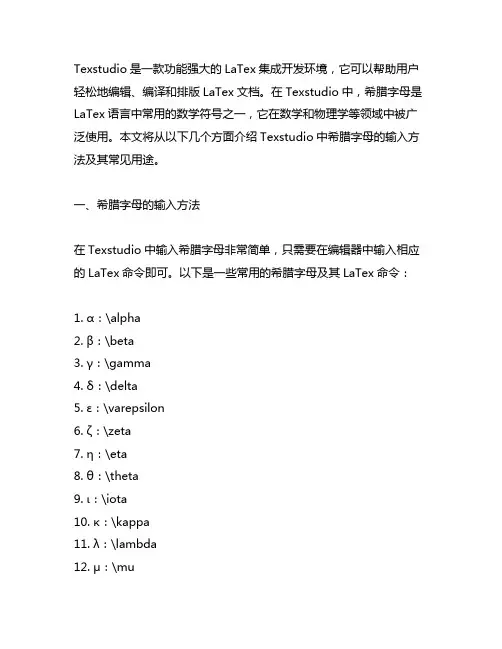
Texstudio是一款功能强大的LaTex集成开发环境,它可以帮助用户轻松地编辑、编译和排版LaTex文档。
在Texstudio中,希腊字母是LaTex语言中常用的数学符号之一,它在数学和物理学等领域中被广泛使用。
本文将从以下几个方面介绍Texstudio中希腊字母的输入方法及其常见用途。
一、希腊字母的输入方法在Texstudio中输入希腊字母非常简单,只需要在编辑器中输入相应的LaTex命令即可。
以下是一些常用的希腊字母及其LaTex命令:1. α:\alpha2. β:\beta3. γ:\gamma4. δ:\delta5. ε:\varepsilon6. ζ:\zeta7. η:\eta8. θ:\theta9. ι:\iota10. κ:\kappa11. λ:\lambda12. μ:\mu13. ν:\nu14. ξ:\xi15. ο:o16. π:\pi17. ρ:\rho18. σ:\sigma19. τ:\tau20. υ:\upsilon21. φ:\phi22. χ:\chi23. ψ:\psi24. ω:\omega通过输入上述LaTex命令,即可在Texstudio中快速输入希腊字母,方便用户在数学公式和物理公式中使用。
二、希腊字母的常见用途希腊字母在数学、物理学以及工程学等领域中被广泛应用,其常见用途如下:1. 数学符号:希腊字母常被用作变量或常数的表示,例如在代数、解析几何和微积分中经常出现。
2. 物理学符号:在物理学中,希腊字母被用来表示物理量、物质性质、波长等概念,例如λ表示波长,ν表示频率等。
3. 统计学符号:在统计学中,希腊字母被用来表示统计量、概率、方差等重要概念。
4. 工程学符号:在工程学领域,希腊字母常被用来表示参数、变量、常数等。
由于希腊字母在各个学科领域中都有着重要的地位,因此掌握希腊字母的输入方法和常见用途对于LaTex用户来说至关重要。
三、Texstudio中希腊字母的排版示例在Texstudio中,用户可以通过LaTex命令输入希腊字母,并通过编译生成精美的排版效果。

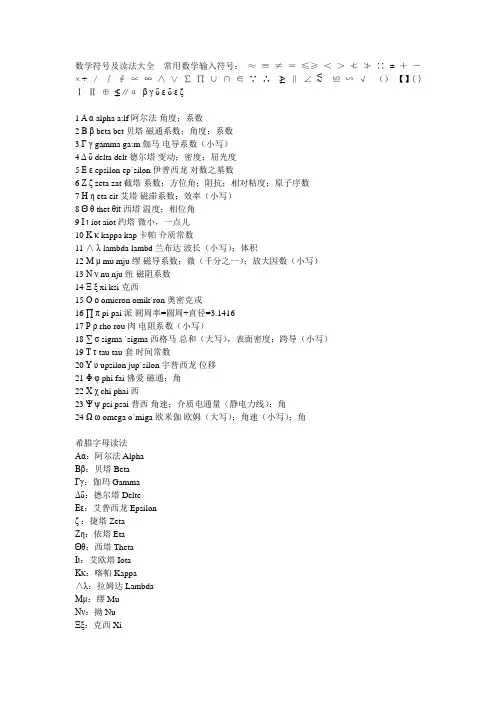
数学符号及读法大全常用数学输入符号:≈≡≠=≤≥<>≮≯∷±+-× ÷/∫∮∝∞∧∨∑∏∪∩∈∵∴≱‖∠≲≌∽√()【】{}ⅠⅡ⊕≰∥αβ γ δ ε δ ε ζ1 Αα alpha a:lf 阿尔法角度;系数2 Ββ beta bet 贝塔磁通系数;角度;系数3 Γγ gamma ga:m 伽马电导系数(小写)4 Δδ delta delt 德尔塔变动;密度;屈光度5 Εε epsilon ep`silon 伊普西龙对数之基数6 Ζζ zeta zat 截塔系数;方位角;阻抗;相对粘度;原子序数7 Ηη eta eit 艾塔磁滞系数;效率(小写)8 Θθ thet θit西塔温度;相位角9 Ιι iot aiot 约塔微小,一点儿10 Κκ kappa kap 卡帕介质常数11 ∧λ lambda lambd 兰布达波长(小写);体积12 Μμ mu mju 缪磁导系数;微(千分之一);放大因数(小写)13 Νν nu nju 纽磁阻系数14 Ξξ xi ksi 克西15 Οο omicron omik`ron 奥密克戎16 ∏π pi pai 派圆周率=圆周÷直径=3.141617 Ρρ rho rou 肉电阻系数(小写)18 ∑σ sigma `sigma 西格马总和(大写),表面密度;跨导(小写)19 Ττ tau tau 套时间常数20 Υυ upsilon jup`silon 宇普西龙位移21 Φφ phi fai 佛爱磁通;角22 Χχ chi phai 西23 Ψψ psi psai 普西角速;介质电通量(静电力线);角24 Ωω omega o`miga 欧米伽欧姆(大写);角速(小写);角希腊字母读法Αα:阿尔法 AlphaΒβ:贝塔 BetaΓγ:伽玛 GammaΔδ:德尔塔 DelteΕε:艾普西龙 Epsilonζ:捷塔 ZetaΖη:依塔 EtaΘθ:西塔 ThetaΙι:艾欧塔 IotaΚκ:喀帕 Kappa∧λ:拉姆达 LambdaΜμ:缪 MuΝν:拗 NuΞξ:克西 XiΟο:欧麦克轮 Omicron∏π:派 PiΡρ:柔 Rho∑σ:西格玛 SigmaΤτ:套 TauΥυ:宇普西龙 UpsilonΦφ:fai PhiΧχ:器 ChiΨψ:普赛 PsiΩω:欧米伽 Omega希腊字母怎么打打开Office文档之后,在你需要输入希腊字母的时候,先将输入法切换为英文状态,然后同时按下三个键Ctrl+Shift+Q ,工具栏上的“字体”就会发生变化此刻,你再对照下表输入a,b,c……即可得到您想要的希腊字母。
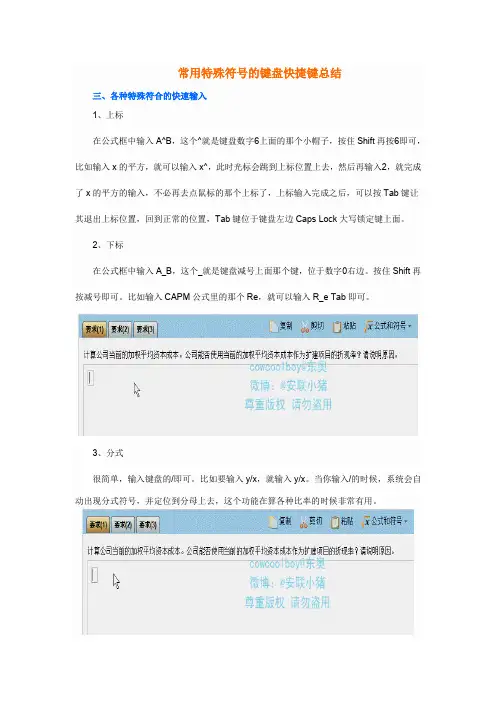
常用特殊符号的键盘快捷键总结三、各种特殊符合的快速输入1、上标在公式框中输入A^B,这个^就是键盘数字6上面的那个小帽子,按住Shift再按6即可,比如输入x的平方,就可以输入x^,此时光标会跳到上标位置上去,然后再输入2,就完成了x的平方的输入,不必再去点鼠标的那个上标了,上标输入完成之后,可以按Tab键让其退出上标位置,回到正常的位置,Tab键位于键盘左边Caps Lock大写锁定键上面。
2、下标在公式框中输入A_B,这个_就是键盘减号上面那个键,位于数字0右边。
按住Shift再按减号即可。
比如输入CAPM公式里的那个Re,就可以输入R_e Tab即可。
3、分式很简单,输入键盘的/即可。
比如要输入y/x,就输入y/x。
当你输入/的时候,系统会自动出现分式符号,并定位到分母上去,这个功能在算各种比率的时候非常有用。
4、乘除号在公式框中输入\times,再输入空格,就可以输入乘号×,在公式框中输入\div,再输入空格,就可以输入除号。
5、希腊字母在公式框中输入\,再输入相应的希腊字母发音,再输入空格即可,比如用的最多的β,就可以输入\beta,再输入空格就完成了。
下面列举几个常见的希腊字母的输入α\alphaβ\betaγ\gammaσ\sigmaδ\deltaμ\muΔ\Delta这些都是我们平时输入的时候可能用到的,其实很简单,记住发音,注意大小写就自然会输入了。
6、各种等号平时要输入的等号主要有等号、不等号、大于号、小于号、大于等于、小于等于和约等于,除了等号直接输入=,小于号直接输入<,大于号直接输入>,再次强调中文输入法要关掉,否则就成书名号《》了。
其他的等号输入方法和希腊字母差不多,也是先输入\,再输入对应字母,然后空格即可。
对应的关系分别是:==>><<≥\ge≤\le≠\ne≈\approx7、百分号百分号很简单,输入%即可,%位于数字5上方。
在MATLAB中,图例(legend)是一种用于在图表中标识不同曲线或数据系列的重要元素。
而在某些情况下,我们可能希望在图例中使用希腊字母来表示特定的变量或参数。
在本文中,我将重点探讨在MATLAB中如何输入希腊字母到图例中,并对其进行全面评估。
1. 基本方法:使用希腊字母的转义序列MATLAB允许用户在字符串中使用希腊字母的转义序列来表示相应的希腊字母。
要在图例中使用希腊字母α,可以在字符串中输入'\alpha'来表示。
这种方法简单易行,但对于不熟悉希腊字母的用户来说,可能需要花费一些时间去了解转义序列的对应关系。
2. 自定义图例:使用文本对象除了基本方法外,MATLAB还提供了更加灵活的自定义图例的方式。
可以使用文本对象来创建希腊字母表示的图例。
通过创建文本对象,并设置其字符串属性为希腊字母的转义序列,就可以在图例中显示相应的希腊字母。
这种方法不仅方便了用户在图例中使用希腊字母,而且还使得图例的样式和位置更加灵活,可以满足不同需求的定制化。
3. 使用 TeX 解析器MATLAB的图形绘制功能内置了TeX解析器,允许用户在图例中使用TeX语法来实现复杂的数学表达式和符号表示。
通过在字符串中使用'$'符号包裹希腊字母的TeX命令,就可以在图例中直接显示希腊字母,而无需使用转义序列。
这种方法对于熟悉TeX语法的用户来说非常便利,可以实现更加复杂和美观的图例表示。
4. 结合使用不同方法在实际应用中,可以根据具体情况结合不同的方法来实现图例中的希腊字母表示。
可以使用转义序列表示简单的希腊字母,而对于复杂的数学表达式,则使用TeX解析器来实现。
这种灵活的组合方式可以使得图例的表示更加清晰和美观。
总结回顾通过本文的全面评估,我们可以得出结论:在MATLAB中使用希腊字母表示图例是非常灵活和便利的。
无论是简单的转义序列还是复杂的TeX解析器,都可以满足用户对图例样式和内容的个性化需求。
希腊字母显示1.Word中不用公式编辑器输入希腊字母的方法首先你需要先打开一个Office文档,然后在你需要输入希腊字母的时候,关闭中文输入法或将输入法切换为英文状态,然后同时按下Ctrl+Shift+Q,你会看到工具栏上的“字体”就会发生变化,在Office Word 2003下使用时,显示的字体是“Symbol”,然后对照一下输入即可得到您想要的希腊字母。
注意,键盘大小写状态时所代表的希腊字母也会有大小写区分的~2.Matlab画图坐标轴中希腊字母的现实方法体会以下两例:figure, title('\zeta^{-t}sint'); figure, title('x~{\chi}_{\alpha}^{2}(3)');附:希腊字母表:ΑΒΓΓΔΕΖΘΗΚΛΜΝΞΟΠΡΣΤΦΥΦΧαβγδεδεζηθικλμνπξζηυθχψω大写小写中文名英文注音意义A α 阿尔法Alpha 角度;系数B β 贝塔Beta 磁通系数;角度;系数Γ γ伽玛Gamma 电导系数(小写)Γ δ德尔塔Delta 变动;屈光度;方程判别式(大写);允许误差(小写,统计学)Δ ε伊普西隆Epsilon 对数之基数Ε δ泽塔Zeta 系数;方位角;阻抗;相对粘度;原子序数Ζ ε伊塔Eta 磁滞系数;效率(小写)Θ ζ西塔Theta 温度;相位角Η η约塔Iota 微小,一点儿Κ θ卡帕Kappa 介质常数Λ ι兰姆达Lambda 波长(小写);体积Μ κ米欧Mu 磁导系数;微(百万分之一);放大因数(小写);正态分布中的位置参数(小写)Ν λ纽Nu 磁阻系数Ξ μ克西XiΟ ν欧米克隆OmicronΠ π 派Pi 圆周率=圆周÷直径=3.1416Ρ ξ柔Rho 密度;电阻系数(小写) ζ西格玛Sigma 总和(大写),表面密度;跨导(小写)Σ η陶Tau 时间常数Τ υ玉普西隆Upsilon 位移Φ θ [ fai ] 英文音标磁通量;角;空集(大写)Υ χ凯[kai,ki:]ChiΦ ψ普赛Psi 角速;介质电通量(静电力线);角;波函数Χ ω奥米伽Omega 欧姆、电阻(大写);角速(小写);角。
一、引言在数学领域中,latex是一种常用的排版工具,能够帮助数学工作者快速、准确地输入各种数学符号。
正确使用latex输入代码是高效撰写数学文章和表达数学思想的重要技能之一。
二、latex中常见数学符号的输入代码1. 希腊字母在latex中,希腊字母的输入代码如下:\alpha - α\beta - β\gamma - γ\delta - δ\epsilon - ε\zeta - ζ\eta - η\theta - θ\iota - ι\kappa - κ\lambda - λ\mu - μ\nu - ν\xi - ξ\pi - π\rho - ρ\sigma - σ\tau - τ\upsilon - υ\phi - φ\chi - χ\psi - ψ\omega - ω2. 运算符号在latex中,常见的运算符号输入代码如下:\cdot - ·\times - ×\div - ÷\pm - ±\mp - ∓\leq - ≤\geq - ≥\neq - ≠\approx - ≈\equiv - ≡\sqrt{ } - √{}\frac{ }{ } - { }/{ }3. 求和与积分在latex中,求和与积分的输入代码如下:\sum - ∑\int - ∫4. 矩阵与矢量在latex中,矩阵与矢量的输入代码如下:\begin{bmatrix} \end{bmatrix} - [ ]\begin{pmatrix} \end{pmatrix} - ( )\vec{ } - →5. 特殊符号在latex中,一些特殊符号的输入代码如下:\infty - ∞\exists - ∃\forall - ∀\emptyset - ∅\in - ∈\subseteq - ⊆\subset - ⊂\cup - ∪\cap - ∩6. 方程和公式在latex中,方程和公式的输入代码如下:\begin{equation} \end{equation}\begin{align} \end{align}三、总结通过学习和掌握latex中常见数学符号的输入代码,能够帮助数学工作者高效撰写数学文章,并准确地表达数学思想。
ps如何输⼊希腊字母ps中插⼊希腊字母教程ps如何输⼊希腊字母?希腊字母源于腓尼基字母,腓尼基字母只有辅⾳,从右向左写,希腊语⾔元⾳发达,希腊⼈增添了元⾳字母。
今天,⼩编为⼤家带来了ps中插⼊希腊字母的图⽂教程。
感兴趣的朋友快来了解⼀下吧。
Adobe Photoshop 2020 v21.2.8.17 ACR13.2/12.4 中⽂版+安装教程类型:图像处理⼤⼩:1.93GB语⾔:简体中⽂时间:2021-05-14查看详情ps中插⼊希腊字母图⽂教程1、⾸先打开ps,新建⼀个画布,点击左侧“T”图标选项后添加⽂字2、点击上⽅“窗⼝”选项⾥的“字符”选项。
3、在字符⾥"微软正⿊体"右侧的倒三⾓下拉图标,选择"Symbol“4、然后就可以在页⾯中输⼊希腊字母了。
下⾯我们把刚刚学习的内容练习⼀下吧1、左上⾓,新建2、名称:希腊字母表,⾃定义画布⼤⼩,点击确定3、快捷键"m",调出选框⼯具,在画布上画出⼀个选区4、使⽤快捷键ALT+E+S,调出描边对话框,设置描边宽度为5像素(可根据需要⾃⾃⼰设置像素),混合模式选正常,确定。
5、表格的外边框做好了6、快捷键B,调出画笔⼯具,设置画笔⼤⼩为5像素(此处像素可根据实际情况,⾃定义)7、⿏标移到左边外边框上,点住⿏标,左⼿按SHIFT键,右⼿移动⿏标,向右边的边框上,即时画出⼀条直线。
8、⿏标再放在表格的上边框上,点住,左⼿按SHIFT键,右⼿移动⿏标,向下的边框上,即时画出⼀条垂直线。
此处表格的数量可根据实际情况,⾃⾏决定,操作时注意,每个表格的⼤⼩是否⼀致9、下⾯就到了输⼊希腊字母的时候了10、点击左侧“T”图标选项后添加⽂字11、在该页⾯中点击上⽅“窗⼝”选项,之后在该页⾯中点击“字符”选项12、在该页⾯中点击宋体右侧“下拉”图标选项,之后在该页⾯中点击“希腊字母”字体13、然后在相应的位置填⼊相应的希腊字母就可以了14、精简版希腊字母表效果图(因为此处是教⼤家正确的输⼊希腊字母,所以此表格做的相当的简单,希望对你有所帮助) 以上便是⼩编为⼤家分享的"ps如何输⼊希腊字母 ps中插⼊希腊字母教程"的全部内容,希望能够帮到你,持续发布更多资讯,欢迎⼤家的关注。
如何在几何画板中输入希腊字母
方法一:复制+粘贴
这是一种最易想到的方法,但需要借助其他平台,虽然几何画板中直接输入比较困难,但在word中输入却非常容易,比如现在要将几何画板中一条线段的标签a 改为希腊字母“ε”:
(1)打开word,选择菜单【插入】/【符号】,在打开的符号对话框中子集选择“基本希腊语”,找到“ε”插入word中,快捷键ctrl+c复制。
(2)切换到几何画板界面,用直尺工具作一线段,用文本工具给线段添加标签a,双击标签打开对话框,标签a呈选中状态,按快捷键ctrl+v粘贴后字母a变为ε,单击确定完成。
方法二:修改标签样式
(1)再用直尺工具作一线段,用文本工具给线段加标签b,双击标签打开对话框,点击样式按钮,打开标签样式对话框,将默认字体arial修改为希腊字母样式即symbol,点击确定关闭对话框,恢复到上层对话框。
(2)选中原标签字母b,改为小写字母e,确定退出,此时你会发现点b的标签不是变为e,而是变成了希腊字母“ε”。
这是因为我们已经将字体的样式改为“symbol”,所以此时键盘上的英文字母已经代表着相应的原希腊字母。
几个常用的希腊字母所对应的英文字母:a-α、b-β、j-ψ、l-ι、m-κ、q-ζ、w-ω。
附:为方便起见,特把几何画板中可言直接输入的希纳字母列出如下:
1. αalpha;
2. βbeta ;
3. γgamma ;
4 . δ delta ;
5. ε epsilon ;
6 δzeta;
7.ε eta ;
8. ζ theta;
9.η iota;
10. θkappa ;
11. ιlambda;
12. κmu; 13. λnu;
14. μ xi;
15.πpi ;
16. ρrho ;
17. ζ sigma;
18.η tau
19.υupsilon;
20. θphi;
21. χ chi ;
22. ψ psi ;
23. ω omega.
输入格式为:{}。